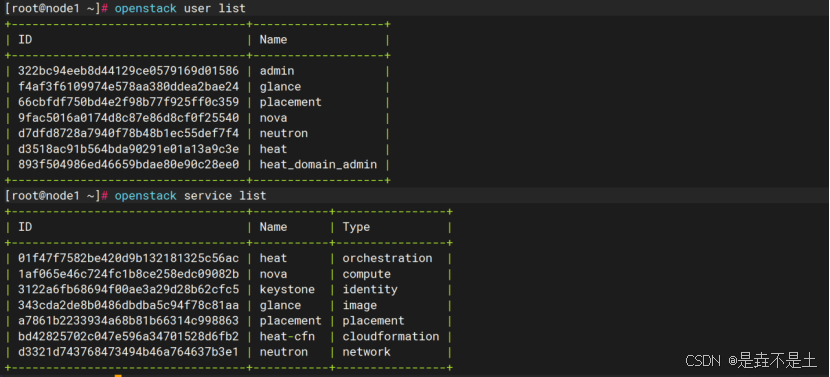🖥️ macOS 使用 FreeRDP 远程访问 Windows:完整指南
引言
随着远程办公需求的快速增长,跨平台远程管理已经成为不可或缺的技能之一。作为一款开源轻量的远程桌面协议实现工具,FreeRDP 为 macOS 用户提供了一个简单、高效的解决方案。通过本文,你将学会如何配置 FreeRDP,解决常见问题,并充分利用其高级功能。

一、概述
1.1 背景与优势
FreeRDP 作为开源的远程桌面协议实现,具有以下特点:
优势特性
├── 🚀 轻量级实现
├── 💰 完全免费开源
├── 🔧 高度可定制
└── 🔄 跨平台支持
1.2 功能特性
核心功能
├── 📺 全屏显示支持
├── 🔊 音频转发
├── 📁 文件共享
└── 🔐 安全连接
1.2 需求与挑战
需求
├── 轻量化工具
├── 不依赖付费软件
└── 完整远程桌面体验
├── 全屏显示
├── 音频转发
└── 文件共享
挑战
├── 跨平台RDP协议兼容
└── macOS环境配置复杂性
二、环境配置
2.1 Windows 配置
配置步骤
├── 启用远程桌面
│ ├── 设置 → 系统 → 远程桌面
│ └── 启用"允许远程连接"
├── 用户权限设置
│ └── 添加远程登录授权
└── 获取IP地址
└── ipconfig 查看IPv4地址
2.2 macOS 工具安装
# 1. 安装 Homebrew(如未安装)
/bin/bash -c "$(curl -fsSL https://raw.githubusercontent.com/Homebrew/install/HEAD/install.sh)"
# 2. 安装 FreeRDP
brew install freerdp
# 3. 安装 XQuartz
brew install --cask xquartz
# 4. 配置环境变量
echo "export DISPLAY=:0" >> ~/.zshrc
echo "export VERBOSE_WINPR_ASSERT=ON" >> ~/.zshrc
source ~/.zshrc
三、远程连接配置
3.1 基础连接命令
# 基本连接命令
xfreerdp /v:<目标IP> /u:<用户名> /p:<密码> /f
# 参数详解
# /v: 指定目标Windows主机的IP地址或域名
# /u: Windows系统的登录用户名,支持域账户格式(domain\user)
# /p: 对应用户的登录密码
# /f: 启用全屏模式,自动适配当前显示器分辨率
3.2 高级选项与应用场景
| 功能类型 | 命令示例 | 说明 | 适用场景 |
|---|---|---|---|
| 🖥️ 多显示器 | xfreerdp /v:<IP> /u:<用户> /p:<密码> /multimon | 支持多显示器同步显示 | 多屏办公、开发调试 |
| 🔊 音频系统 | xfreerdp /v:<IP> /u:<用户> /p:<密码> /sound /microphone | 支持音频和麦克风重定向 | 在线会议、远程教学 |
| 📁 文件共享 | xfreerdp /v:<IP> /u:<用户> /p:<密码> /drive:shared,/path | 本地目录映射到远程 | 文件协作、代码开发 |
| 🔐 安全配置 | xfreerdp /v:<IP> /u:<用户> /p:<密码> /sec:nla | 网络级别身份验证 | 企业环境、安全需求 |
3.3 性能调优选项
# 🚀 网络性能优化
xfreerdp /v:<目标IP> /u:<用户名> /p:<密码> /network:auto /compression-level:2
# /network:auto: 自动检测并优化网络设置
# /compression-level:2: 设置中等压缩级别,平衡性能和质量
# 适用场景:不稳定网络环境、低带宽条件
四、常见问题与解决方案
📌 问题速查表
| 问题类型 | 现象 | 解决方案 |
|---|---|---|
| 显示问题 | failed to open display | 1. 启动 XQuartz 2. 设置 DISPLAY=:0 |
| 连接问题 | 无法建立连接 | 检查防火墙、端口(3389)和网络环境 |
| 性能问题 | 远程桌面卡顿 | 调整压缩选项 /compression-level:2 |
五、最佳实践
5.1 工具对比
| 工具名称 | 优势特点 | 适用场景 | 局限性 |
|---|---|---|---|
| FreeRDP | 免费开源、高度可定制 | 开发者、技术用户 | 配置复杂 |
| Microsoft Remote Desktop | 官方支持、稳定性好 | 企业用户、普通用户 | 功能受限 |
| TeamViewer | 易用性高、跨平台支持好 | 临时远程支持 | 免费版限制多 |
5.2 替代方案
- Microsoft Remote Desktop(官方支持)
- VNC Viewer(开源选择)
- TeamViewer(商业选择)
六、总结
FreeRDP 为 macOS 用户提供了一个轻量级的 Windows 远程访问解决方案。通过正确配置和使用,可以实现流畅的跨平台远程操作体验。
延伸阅读
- FreeRDP 官方文档
- XQuartz 配置指南
- Windows 远程桌面安全最佳实践
💡 提示: 建议定期更新 FreeRDP 和 XQuartz,以获得最新的功能和安全补丁。
💡 交流与反馈
🤔 讨论话题
- 你更喜欢哪种远程桌面工具?为什么?
- 在使用 FreeRDP 时遇到过哪些问题?如何解决的?
- 你有什么独特的远程办公最佳实践可以分享吗?
🔗 相关资源
- FreeRDP 官方文档
- XQuartz 官网
![两分钟解决 :![rejected] master -> master (fetch first) , 无法正常push到远端库](https://i-blog.csdnimg.cn/direct/de1bf47e9ce1479c8cbccaca3f1cbfc9.png)


![[笔记] 使用 Jenkins 实现 CI/CD :从 GitLab 拉取 Java 项目并部署至 Windows Server](https://i-blog.csdnimg.cn/direct/80690f955e024be69ee1d43474992041.png)




![[论文阅读] (35)TIFS24 MEGR-APT:基于攻击表示学习的高效内存APT猎杀系统](https://i-blog.csdnimg.cn/direct/dab3699ef44641a6941923b25ae4a52b.png#pic_center)